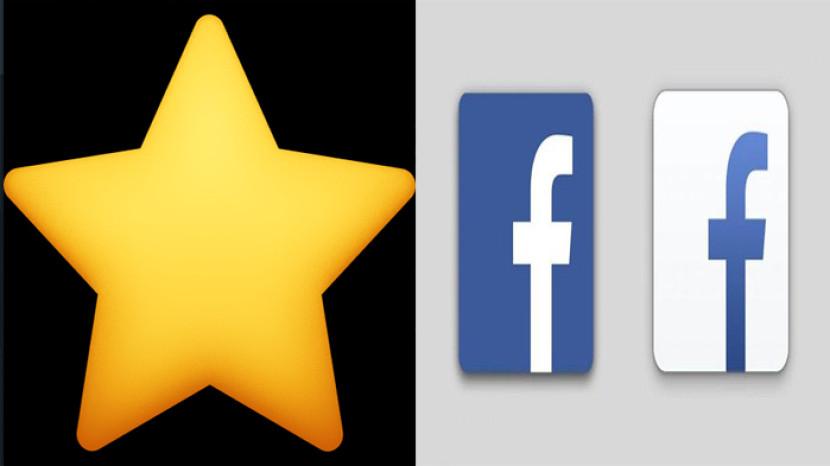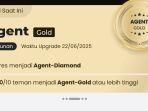Cara Pisah Halaman PDF Lewat HP Lengkap dengan Cara Menggabungkan File PDF Secara Online
PDF atau Portable Document Format adalah file dengan ekstensi ini dikembangkan oleh Adobe Systems.
Penulis: Jimmi Abraham | Editor: Jimmi Abraham
- Upload file PDF yang ingin kamu gabungkan dengan cara klik tombol Select PDF Files atau bisa langsung drag (seret) file PDF tersebut ke halaman website.
- Atur urutan file sesuai halaman atau yang kamu inginkan.
- Pastikan kembali jumlah file dan urutan sudah seusai, kemudian klik MERGE PDF.
- Tunggu sampai proses uploading selesai, kemudian klik tombol Download Merge PDF kemudian OK.
- File berhasil digabungkan dan akan tersimpan pada perangkat komputer.
• Cara Menggabungkan File PDF ! Coba Gabungkan PDF Online Tanpa Aplikasi dengan 3 Pilihan Berikut Ini
Cara Pisah Halaman PDF
Cara memisahkan halaman PDF bisa Anda lakukan melalui aplikasi atau website yang dapat Anda akses melalui browser secara online.
Proses pemisahan halaman PDF ini hanya membutuhkan waktu singkat, tanpa perlu menunggu lama.
1. Pakai laman Ilove PDF
Adapun cara memisahkan file per halaman PDF melalui Ilove PDF adalah sebagai berikut.
- Silakan masuk ke dalam situs https://www.ilovepdf.com/split_pdf pada browser hp atau laptop Anda.
- Klik ‘Select PDF File’ agar bisa mengupload dokumen PDF yang akan Anda pisahkan halaman-halamannya.
- Jika sudah berhasil diupload, pilih opsi split yang Anda butuhkan. Dalam hal ini, Anda bisa memilih opsi ‘Split by ranges’ yang berfungsi untuk menyeleksi beberapa halaman untuk dipisahkan. Sementara opsi ‘Extract All Pages’ berfungsi untuk memisahkan keseluruhan halaman PDF tersebut.
- Apabila sudah memilih salah satu opsi, silakan klik ‘Split PDF’ dan tunggu hingga proses pemisahan halaman selesai, sehingga Anda bisa mengunduhnya saat itu juga.
2. Menggunakan SmallPDF
Berikut cara memisahkan halaman pdf menggunakan SmallPDF :
- Silakan masuk ke dalam situs SmallPDF melalui browser pada smartphone maupun laptop atau PC Anda.
- Jika laman situs sudah terbuka, Anda bisa klik ‘Pilih File’, kemudian unggah file PDF yang akan Anda pisahkan beberapa halamannya. Menariknya, tak hanya dapat memilih file dari penyimpanan internal atau eksternal HP, Anda juga bisa mencari file dari Google Drive, Penyimpanan Cloud, serta Dropbox.
- Apabila sudah berhasil memilih file PDF-nya, Anda bisa langsung klik ‘Open’ saja.
- Jika sudah berhasil diunggah, silakan klik opsi ‘Ekstrak tiap halaman menjadi PDF’ agar bisa memotong PDF menjadi per halaman.
- Selain itu, Anda juga dapat memilih opsi ‘Pilih halaman yang akan diekstrak’, jika hanya ingin beberapa file saja yang dipisahkan.
- Apabila proses pemisahan halaman PDF telah selesai, Anda bisa lanjut klik ‘Unduh File Sekarang’ agar bisa menyimpan file yang sudah dipisahkan halamannya.